Download Bedienungsanleitung
Transcript
GPS NAVIGATION SYSTEM GPS NAVIGATION INSTRUCTION MANUAL KNA-G421 INSTRUCTION MANUAL MODE D’EMPLOI ISTRUZIONI PER L’USO BEDIENUNGSANLEITUNG MANUAL DE INSTRUCCIONES MANUAL DE INSTRUÇÕES GEBRUIKSAANWIJZING B64-3969-08 WARNING Read this manual carefully before starting to operate the Kenwood Car Navigation System and follow the manual’s instructions. Kenwood is not liable for problems or accidents resulting from failure to observe the instructions in this manual. AVERTISSEMENT Lisez ce manuel avec attention avant d’actionner le systeme de navigation Kenwood et suivez les instructions du manuel. Kenwood decline toute responsabilite des problemes ou des accidents provoques par le non-respect des instructions de ce manuel. AVVERTENZE Leggere con cura questo manuale prima di utilizzare il navigatore Kenwood e seguire le relative istruzioni. Kenwood non è responsabile per problemi o incidenti provocati dal mancato rispetto delle istruzioni di questo manuale. August 2007 SICHERHEITSHINWEISE Die Bedienungsanleitung enthält wichtige Informationen und Hinweise, die Sie bei Inbetriebnahme des Kenwood CARNavigationssystems unbedingt beachten sollten. Lassen sich Unfälle und Brandschäden im Fahrzeug nicht ausschließen. Zudem erlischt jeglicher Garantieund Haftungsanspruch. ADVERTENCIA Lea el manual cuidadosamente antes de poner en funcionamiento este Sistema de Navegación Kenwood y siga las instrucciones del manual. Kenwood no se hace responsable de los problemas o accidentes derivados de no seguir las instrucciones de este manual. Part Number 190-00834-02 Rev. A AVISO Leia com muita atenção este manual antes de começar a utilizar o Sistema de Navegação Kenwood Car e siga as instruções do manual. A Kenwood não é responsável por problemas ou acidentes resultantes da falta de cumprimento das instruções contidas neste manual. WAARSCHUWINGEN Lees deze handleiding aandachtig door alvorens het Kenwood Navigatiesysteem te gebruiken en volg de aanwijzingen in de handleiding. Kenwood kan niet aansprakelijk gesteld worden voor problemen of ongelukken die te wijten zijn aan de niet inachtneming van de aanwijzingen in deze handleiding. Printed in Taiwan Garmin® is a registered trademark of Garmin Ltd. or its subsidiaries and may not be used without the express permission of Garmin. SiRF, SiRFstar and the SiRF logo are registered trademarks of SiRF Technology, Inc. SiRFstarIII and SiRF Powered are trademarks of SiRF Technology. Garmin® est une marque déposée de Garmin Ltd. ou de ses fi liales qui ne peuvent être utilisées sans l’accord exprès de Garmin. SiRF, SiRFstar et le logo SiRF sont des marques déposées de SiRF Technology, Inc. SiRFstarIII et SiRF Powered sont des marques de commerce de SiRF Technology. Garmin® è un marchio registrato di Garmin Ltd. o società affi liate e non può essere utilizzato senza consenso scritto di Garmin. SiRF, SiRFstar e il logo SiRF sono marchi registrati di SiRF Technology, Inc. SiRFstarIII e SiRF Powered sono marchi di SiRF Technology. Garmin® ist eine eingetragene Marke von Garmin Ltd. oder deren Tochtergesellschaften und darf nur mit ausdrücklicher Genehmigung von Garmin verwendet werden. SiRF, SiRFstar und das SiRF-Logo sind eingetragene Marken von SiRF Technology, Inc. SiRFstarIII und SiRF Powered sind Marken von SiRF Technology. Garmin® es una marca comercial registrada de Garmin Ltd. o de sus subsidiarias y no se podrá utilizar sin autorización expresa de Garmin. SiRF, SiRFstar y el logotipo de SiRF son marcas comerciales registradas de SiRF Technology, Inc. SiRFstarIII y SiRF Powered son marcas comerciales de SiRF Technology. Garmin® é uma marca registada de Garmin Ltd. ou das suas subsidiárias, não podendo ser utilizada sem a autorização expressa da Garmin. SiRF, SiRFstar e o logótipo SiRF são marcas registadas da SiRF Technology, Inc. SiRFstarIII e SiRF Powered são marcas registadas da SiRF Technology. Garmin® is een geregistreerd handelsmerk van Garmin Ltd. of haar dochtermaatschappijen en mag niet worden gebruikt zonder uitdrukkelijke toestemming van Garmin. SiRF, SiRFstar en het SiRF-logo zijn geregistreerde handelsmerken van SiRF Technology, Inc. SiRFstarIII en SiRF Powered zijn handelsmerken van SiRF Technology. Preface BY USING THE KNA-G421, YOU AGREE TO BE BOUND BY THE TERMS AND CONDITIONS OF THE FOLLOWING SOFTWARE LICENSE AGREEMENT. PLEASE READ THIS AGREEMENT CAREFULLY. Garmin grants you a limited license to use the software embedded in this device (the “Software”) in binary executable form in the normal operation of the product. Title, ownership rights, and intellectual property rights in and to the Software remain in Garmin. You acknowledge that the Software is the property of Garmin and is protected under the United States of America copyright laws and international copyright treaties. You further acknowledge that the structure, organization, and code of the Software are valuable trade secrets of Garmin and that the Software in source code form remains a valuable trade secret of Garmin. You agree not to decompile, disassemble, modify, reverse assemble, reverse engineer, or reduce to human readable form the Software or any part thereof or create any derivative works based on the Software. You agree not to export or re-export the Software to any country in violation of the export control laws of the United States of America. KNA-G421 Instruction Manual Information on Disposal of Old Electrical and Electronic Equipment (applicable for EU countries that have adopted separate waste collection systems) Products with the symbol (crossed-out wheeled bin) cannot be disposed as household waste. Old electrical and electronic equipment should be recycled at a facility capable of handling these items and their waste byproducts. Contact your local authority for details in locating a recycle facility nearest to you. Proper recycling and waste disposal will help conserve resources whilst preventing detrimental effects on our health and the environment. vii English Software License Agreement Inhaltsverzeichnis Warnung........................................................112 Achtung.........................................................113 Software-Lizenzvereinbarung........................ 114 Ersteinrichtung..................................115 Ziel suchen und festlegen................116 Suchen von Restaurants...............................116 Entlang Ihrer Route.......................................117 Suchen einer Adresse...................................118 Suchen eines Ortes mit der Karte................. 119 Informationen zur Informationsseite..............120 Suchen von kürzlich gesuchten Orten . ........120 Suchen von Orten in einem anderen Gebiet.........................................................121 Eingrenzen der Suche...................................121 Favoriten............................................122 Speichern von gesuchten Orten....................122 Speichern des aktuellen Standortes..............122 Festlegen eines Wohnortes...........................123 Suchen von gespeicherten Orten..................123 Bearbeiten von gespeicherten Orten.............124 Löschen eines gespeicherten Ortes..............125 KNA-G421 Bedienungsanleitung Anzeigen der Kartenseite..............................126 Trip-Computer................................................127 Abbiegeliste...................................................127 GPS-Informationsseite..................................128 Erstellen und Bearbeiten von Routen......................................129 Erstellen einer neuen Route..........................129 Bearbeiten einer gespeicherten Route..........130 Hinzufügen von Halten zur Route..................131 Speichern der aktiven Route.........................132 Navigieren einer gespeicherten Route..........132 Neuberechnen der Route..............................132 Löschen aller gespeicherten Routen.............132 Anhalten einer Route.....................................132 Hinzufügen eines Umwegs zu einer Route..........................................................132 Hinzufügen von zu vermeidenden Straßen...133 Verwenden der Protokolle................134 Anpassen des Track-Protokolls.....................134 Verwenden der Fahrtenbücher......................134 Ändern der Verkehrseinstellungen................137 Hinzufügen von Verkehrsfunkabonnements.........................138 Ändern der Einstellungen.................139 Anpassen der Lautstärke...............................139 Ändern der Allgemeinen Einstellungen..........139 Ändern der Karteneinstellungen....................141 Ändern der Navigationseinstellungen............143 Anpassen der Verkehrseinstellungen............143 Anzeigen von Geräteinformationen (Info)......143 Wiederherstellen der Standardeinstellungen................................144 Anhang...............................................145 Verwenden der Fernbedienung.....................145 Aktualisieren von Software und Kartendaten................................................145 Löschen aller Benutzerdaten.........................145 Benutzerdefinierte POIs (Points of Interest)......................................146 Index...................................................147 Verkehrsinformationen.....................135 Anzeigen von Verkehrsmeldungen................135 Umfahren von Verkehrsbehinderungen.........136 111 Deutsch Zieleingabe.........................................118 Die Karte und andere Funktionen....126 Warnung In diesem Handbuch wird unter dem Begriff Warnung auf potenziell gefährliche Situationen hingewiesen, die, sofern sie nicht vermieden werden, zu gefährlichen oder sogar tödlichen Verletzungen führen können. Deutsch Die folgenden potenziell gefährlichen Situationen können, sofern sie nicht vermieden werden, einen Unfall oder Zusammenstoß und damit schwere oder sogar tödliche Verletzungen verursachen. Vergleichen Sie bei der Verwendung des Navigationssystems die auf dem Gerät angezeigten Informationen sorgfältig mit allen anderen verfügbaren Informationsquellen, z. B. Straßenschildern, visuellen Signalen und Karten. Aus Sicherheitsgründen sollten Sie Abweichungen oder Fragen klären, bevor Sie die Fahrt fortsetzen. Bedienen Sie Ihr Fahrzeug immer umsichtig. Lassen Sie sich beim Fahren nicht vom Gerät ablenken, und achten Sie stets auf die Verkehrslage. Sehen Sie während der Fahrt so kurz und so wenig wie möglich auf den Gerätebildschirm, und verwenden Sie soweit wie möglich Sprachansagen. Sie sollten während der Fahrt nicht den Zielort festlegen, Einstellungen ändern oder auf Funktionen zugreifen, für die das Gerät längere Zeit bedient werden muss. Halten Sie am Straßenrand, sofern es die Verkehrslage und die Vorschriften zulassen, um solche Vorgänge auszuführen. Houd het volume van het systeem zo laag als nodig is om de geluiden van buitenaf te kunnen horen terwijl u rijdt. Als u de geluiden van 112 buitenaf niet meer kunt horen, zou u niet in staat kunnen zijn passend op de verkeerssituatie te reageren. Hierdoor kunnen er ongelukken veroorzaakt worden. Dit mobiele navigatiesysteem kan gebruikt worden als de contactsleutel op ON of ACC gedraaid is. In ieder geval kan het het beste met draaiende motor gebruikt worden om de accu langer mee te laten gaan. Als het navigatiesysteem lange tijd met stilstaande motor gebruikt wordt, kan de accu leeg raken. Het mobiele navigatiesysteem zal de eerste keer dat het in gebruik genomen wordt na de aankoop ervan, of nadat de accu gedurende een lange tijd verwijderd is, de juiste huidige positie van het voertuig niet tonen. De GPS positiesignalen zullen evenwel spoedig ontvangen worden en dan wordt de correcte positie getoond. Let op de omgevingstemperatuur. Het gebruik van het mobiele navigatiesysteem bij uiterst hoge of lage temperaturen kan tot storingen of schade leiden. Bedenk ook dat de inrichting beschadigd kan worden door sterke trillingen of als er metalen voorwerpen of water in komen. KNA-G421 Bedienungsanleitung Einleitung Achtung In diesem Handbuch wird unter dem Begriff Achtung auf potenziell gefährliche Situationen hingewiesen, die, sofern Sie nicht vermieden werden, zu gefährlichen oder sogar tödlichen Verletzungen führen können. Auch ohne das Symbol warnt der Begriff vor unsachgemäßem Gebrauch. verantwortlich. Das Regierungssystem unterliegt Änderungen, die sich auf die Genauigkeit und die Leistung aller GPS-Geräte und damit auch auf dieses Gerät auswirken können. Dieses Geräts ist ein präzises Navigationsgerät. Trotzdem kann es wie jedes Navigationsgerät falsch bedient oder falsch verstanden werden, was zu einer verminderten Sicherheit führt. Dieses Gerät enthält keine Teile, die vom Benutzer gewartet werden können. Lassen Sie eventuell erforderliche Reparaturarbeiten an Ihrem Gerät nur von einem autorisierten Garmin-Händler durchführen. Das Gerät ist mit Schrauben verschlossen. Jeglicher Versuch, das Gehäuse zu öffnen, um Änderungen am Gerät vorzunehmen, macht die Garantie ungültig und kann zu dauerhaften Schäden am Gerät führen. Wichtige Informationen Kartendateninformationen: Eines der Ziele von Garmin besteht in der Bereitstellung möglichst vollständiger und präziser kartografischer Daten zu einem angemessenen Preis. Wir verwenden eine Kombination aus öffentlichen und privaten Datenquellen, die wir entsprechend der Produktliteratur und der Copyright-Mitteilungen für den Kunden kennzeichnen. Fast alle Datenquellen enthalten zu einem gewissen Grad ungenaue oder unvollständige Daten. Für einige Länder sind vollständige oder präzise Kartendaten entweder nicht verfügbar oder unverhältnismäßig teuer. KNA-G421 Bedienungsanleitung 113 Deutsch Beachten Sie unbedingt die folgenden Sicherheitshinweise, um Verletzungen oder Beschädigungen an Gegenständen zu vermeiden. Dieses Gerät wurde entwickelt, um Ihnen Routen vorzuschlagen. Das Gerät weist nicht auf Straßensperrungen oder Straßen in schlechtem Zustand, Verkehrsstaus und Witterungseinflüsse oder andere Faktoren hin, die die Sicherheit oder die Fahrtdauer beeinflussen. Verwenden Sie das Gerät lediglich als Navigationshilfe. Verwenden Sie das Gerät nicht, um damit exakte Richtungs-, Entfernungs-, Standortoder topografische Messungen durchzuführen. Global Positioning System (GPS) ist ein System der Regierung der Vereinigten Staaten. Sie allein ist für seine Genauigkeit und Wartung Einleitung Deutsch Software-Lizenzvereinbarung DURCH DIE VERWENDUNG DES KNA-G421 STIMMEN SIE DEN BEDINGUNGEN DER FOLGENDEN LIZENZVEREINBARUNG ZU. LESEN SIE DIE LIZENZVEREINBARUNG AUFMERKSAM DURCH. Garmin gewährt Ihnen eine beschränkte Lizenz zur Verwendung der Software auf diesem Gerät (die „Software“) im Binärformat im Rahmen des normalen Betriebs dieses Geräts. Titel, Eigentumsrechte und geistige Eigentumsrechte an der Software verbleiben bei Garmin. Sie erkennen an, dass die Software Eigentum von Garmin ist und durch die Urheberrechte der Vereinigten Staaten von Amerika und internationale Abkommen zum Urheberrecht geschützt ist. Weiterhin erkennen Sie an, dass die Struktur, die Organisation und der Code der Software wertvolle Handelsgeheimnisse von Garmin sind und dass der Quellcode der Software ein wertvolles Handelsgeheimnis von Garmin bleibt. Sie erklären sich bereit, die Software oder Teile davon nicht zu dekompilieren, zu disassemblieren, zu verändern, zu rückassemblieren, rückzuentwickeln, in eine allgemein lesbare Form umzuwandeln oder ein von der Software abgeleitetes Werk zu erstellen. Sie verpflichten sich, die Software in kein Land zu exportieren oder zu re-exportieren, das nicht im Einklang mit den Exportkontrollgesetzen der USA steht. 114 Entsorgung von gebrauchten elektrischen und elektronischen Geräten (anzuwenden in den Ländern der Europäischen Union und anderen europäischen Ländern mit einem separaten Sammelsystem für solche Geräte) Das Symbol (durchgestrichene Mülltonne) auf dem Produkt oder seiner Verpackung weist darauf hin, dass dieses Produkt nicht als normaler Haushaltsabfall behandelt werden darf, sondern an einer Annahmestelle für das Recycling von elektrischen und elektronischen Geräten abgegeben werden muss. Durch Ihren Beitrag zur korrekten Entsorgung dieses Produktes schützen Sie die Umwelt und die Gesundheit Ihrer Mitmenschen. Unsachgemässe oder falsche Entsorgung gefährden Umwelt und Gesundheit. Weitere Informationen über das Recycling dieses Produktes erhalten Sie von Ihrer Gemeinde oder den kommunalen Entsorgungsbetrieben. KNA-G421 Bedienungsanleitung Ersteinrichtung Ersteinrichtung Wenn Sie das Kenwood-Navigationssystem das erste Mal verwenden, müssen Sie zur Einrichtung des Systems eine Reihe von Schritten durchführen. Diese Schritte müssen in der Regel nur einmal durchgeführt werden. •Auswählen einer Sprache •Auswählen der derzeitigen Zeitzone •Auswählen der automatischen Umstellung des Systems auf Sommerzeit •Auswählen der bevorzugten Maßeinheiten (Englisch oder Metrisch) Deutsch KNA-G421 Bedienungsanleitung 115 Ziel suchen und festlegen Ziel suchen und festlegen Befolgen Sie die Anweisungen auf den nächsten beiden Seiten, um einen Ort zu suchen und die Route dafür zu berechnen. Suchen von Restaurants ➋Tippen Sie auf Essen, Hotel. ➌ Tippen Sie auf Essen & Trinken. Sie auf eine ➍Tippen Restaurantkategorie. ➎Tippen Sie auf einen Ort. ➏Tippen Sie auf Route. Deutsch ➊Tippen Sie auf Zieleingabe. 116 KNA-G421 Bedienungsanleitung Ziel suchen und festlegen Entlang Ihrer Route Folgen Sie der Route zu Ihrem Zielort mithilfe der Karte. Das Navigationssystem führt Sie während der Fahrt mithilfe von Sprachansagen, Pfeilen und Richtungsangaben am oberen Kartenrand zu Ihrem Zielort. Wenn Sie von der ursprünglichen Route abweichen, berechnet das Navigationssystem die Route neu, und gibt neue Anweisungen. Folgen Sie den Pfeilen. Deutsch Ihre Route ist durch eine grüne Linie markiert. Eine karierte Fahne kennzeichnet den Zielort. Weitere Informationen zum Verwenden der Karte und der anderen Funktionen finden Sie auf den Seiten 126 - 128. KNA-G421 Bedienungsanleitung 117 Zieleingabe Zieleingabe Suchen einer Adresse Sie auf der Menüseite ➊Tippen auf Zieleingabe. Tippen Sie auf geben Sie die Postleitzahl ein. Geben Sie die Hausnummer ein, ➌ und tippen Sie auf Fertig. Deutsch Adresse. Sie ein Bundesland aus. ➋Wählen Wählen Sie eine Stadt aus, und Sie den Straßennamen ein, Sie die Straße aus. ➍Geben ➎Wählen und tippen Sie auf Fertig. Wählen Sie falls erforderlich die Stadt aus. 118 Sie falls erforderlich die ➏Wählen Adresse aus. Tippen Sie auf Route. KNA-G421 Bedienungsanleitung Zieleingabe Suchen eines Ortes ��������� mit der Karte Tippen Sie auf der Menüseite auf Karte. Sie können auch auf Zieleingabe tippen > Zeige auf Karte. Tippen Sie auf eine beliebige Stelle der Karte, um die Karte auf diese Stelle als Mittelpunkt auszurichten. Sie auf ein beliebiges Kartenobjekt. Tippen Sie ➊Tippen auf Bearbeit. KNA-G421 Bedienungsanleitung •Verwenden Sie die Symbole und , um die Ansicht zu verkleinern bzw. zu vergrößern. •Tippen Sie auf ein Kartenobjekt. Die Karte wird auf diese Stelle als Mittelpunkt ausgerichtet, und ein eingeblendeter Pfeil zeigt auf das ausgewählte Objekt. •Tippen Sie auf Bearbeit., um die Informationsseite für den Ort aufzurufen. Weitere Informationen dazu finden Sie auf der nächsten Seite. •Tippen Sie auf Als Favorit speich., um den durch den Pfeil gekennzeichneten Ort zu Ihren Favoriten hinzuzufügen. •Tippen Sie auf Zurück, um zum vorherigen Bildschirm zurückzukehren. 119 Deutsch ➋Tippen Sie auf Route oder Erweitert. Tipps zum Durchsuchen der Karte Zieleingabe Informationen zur Informationsseite Wählen Sie den gesuchten Ort aus der Suchergebnisliste aus, um die entsprechende Informationsseite anzuzeigen. Suchen von kürzlich gesuchten Orten Die 50 zuletzt gesuchten Orte sind unter Zuletzt gefunden gespeichert. Deutsch ➊Tippen Sie auf Zieleingabe > Zuletzt gefunden. Informationsseite Tippen Sie auf Route, um eine Route zu diesem Ort zu berechnen. Tippen Sie auf Erweitert, um weitere Optionen für diesen Ort anzuzeigen. •In aktuelle Route einfügen – fügt diesen Punkt als nächsten Halt in Ihre Route ein. •Als Favorit hinzufügen – fügt diesen Ort Ihren Favoriten hinzu. Weitere Informationen finden Sie auf Seite 122. •Nahe Punkt finden – sucht einen Ort in der Nähe dieses Punkts. •Zeige auf Karte – zeigt diesen Ort auf der Karte an. 120 Sie ein Element aus der Liste der ➋Wählen Suchergebnisse aus. Tippen Sie auf Kategorie, um kürzlich gesuchte Orte einer bestimmten Kategorie anzuzeigen, z. B. Essen, Hotel. KNA-G421 Bedienungsanleitung Zieleingabe Suchen von Orten in einem anderen Gebiet Sie können nach Orten in einem anderen Gebiet suchen, z. B. in einer anderen Stadt oder in der Nähe Ihres Zielortes. Eingrenzen der Suche Um Ihre Suche einzugrenzen, können Sie einen Teil des Namens des gesuchten Ortes eingeben. ➋Wählen Sie eine der Suchoptionen aus. Sie einen Teil des Namens ein, und tippen Sie ➋Geben auf Fertig. KNA-G421 Bedienungsanleitung Deutsch ➊Tippen Sie in der Suchergebnisliste auf Nahe.... Sie in der Suchergebnisliste auf Spell ➊Tippen Buchstabi.. 121 Favoriten Favoriten Speichern von gesuchten Orten Wenn Sie einen gesuchten Ort speichern möchten, wählen Sie ihn aus der Ergebnisliste aus. ➊ Tippen Sie auf der Menüseite auf Karte. ➊Tippen Sie auf eine beliebige Stelle auf der Karte. Deutsch Tippen Sie auf Erweitert. Speichern des aktuellen Standortes ➋Tippen Sie auf Als Favorit hinzufügen. 122 ➋Tippen Sie auf Als Favorit speich.. KNA-G421 Bedienungsanleitung Favoriten Festlegen eines Wohnortes Sie können den Ort, zu dem Sie sich am häufigsten begeben, als Wohnort festlegen. Tippen Sie auf der Menüseite auf Zieleingabe. ➊Tippen Sie auf Na. HAUSE. ➋Wählen Sie eine Option aus. ➌ Tippen Sie auf Z. HS. spei.. Deutsch Legen Sie Ihren Wohnort fest, und tippen Sie auf Zieleingabe und anschließend auf Na. HAUSE. Suchen von gespeicherten Orten Tippen Sie auf der Menüseite auf Zieleingabe. ➊Tippen Sie auf Favoriten. KNA-G421 Bedienungsanleitung ➋Tippen Sie auf Favoriten. Sie auf einen ➌Tippen gespeicherten Ort. 123 Favoriten Bearbeiten von gespeicherten Orten Wählen Sie auf der Menüseite Extras > Meine Daten > Favoriten. Deutsch Sie auf Favoriten ➊Tippen bearbeiten. Sie auf das Element, das Sie ➍Tippen bearbeiten möchten. 124 Sie auf das Element, das Sie ➌Tippen Sie auf Bearbeit.. ➋Tippen bearbeiten möchten. Name – geben Sie mithilfe der Bildschirmtastatur einen neuen Namen für den Ort ein. Position – bearbeiten Sie die Adresse des Orts, indem Sie die Karte verwenden oder über die Tastatur neue Koordinaten eingeben. Höhe – geben Sie die Höhe des gespeicherten Orts ein. Kategorie – ordnen Sie den Ort einer Kategorie zu; tippen Sie auf , um die Kategorien anzuzeigen. Symbol – wählen Sie ein Symbol aus, das auf der Karte für diesen Ort angezeigt werden soll. KNA-G421 Bedienungsanleitung Favoriten Löschen eines gespeicherten Ortes Tippen Sie auf der Menüseite auf Extras > Meine Daten > Favoriten. ➊Tippen Sie auf Favoriten löschen. ➋Tippen Sie auf Nach Auswahl. Sie auf einen ➌Tippen gespeicherten Ort. Deutsch ➍Tippen Sie auf Löschen. Nach Auswahl – tippen Sie auf eine Auswahl, um sie einzeln zu löschen. Nach Kategorie – wählen Sie eine Kategorie aus, um alle Orte in dieser Kategorie zu löschen. Alle löschen – entfernt alle gespeicherten Orte aus Ihren Favoriten. KNA-G421 Bedienungsanleitung 125 Die Karte und Andere Funktionen Die Karte und andere Funktionen Anzeigen der Kartenseite Deutsch Tippen Sie auf der Menüseite auf Karte, um die Karte zu öffnen. Tippen Sie auf einen Bereich der Karte, um wie unten dargestellt zusätzliche Informationen anzuzeigen. Das Positionssymbol zeigt Ihren aktuellen Standort an. Tippen Sie beim Zurücklegen einer Route auf die grüne Textleiste, um die Abbiegeliste zu öffnen. Siehe Seite 127. Letzte Abbiegestelle erneut anzeigen. Tippen Sie auf , um die Tippen Sie auf , um die Ansicht zu verkleinern. Ansicht zu vergrößern. Tippen Sie auf die Karte, um eine 2D-Karte anzuzeigen und darin zu navigieren. 126 Kartenseite beim Zurücklegen einer Route Tippen Sie auf das Datenfeld Geschwind. oder Ankunftszeit, um den TripComputer zu öffnen. Siehe Seite 127. KNA-G421 Bedienungsanleitung Die Karte und Andere Funktionen Trip-Computer Der Trip-Computer zeigt Ihre aktuelle Geschwindigkeit und informative Statistiken zu Ihrem Trip an. Um den ���������������������������������������������������� Trip-Computer anzuzeigen, wählen Sie auf der Karte Geschwind. oder Ankunftszeit aus. Oder tippen Sie auf der Menüseite auf Extras > Reisecomputer. Aktuelle Entfernung zum Geschwindigkeit Zielort KNA-G421 Bedienungsanleitung Die Abbiegeliste enthält Abbiegehinweise für die gesamte Route und die geschätzte Ankunftszeit. Tippen Sie beim Zurücklegen einer Route auf die grüne Textleiste auf der Kartenseite, um die Abbiegeliste zu öffnen. Oder tippen Sie auf der Menüseite auf Extras > Abbiegeliste. Richtung der Abzweigung Entfernung zur Abzweigung Abzweigungsrichtungen Tippen Sie auf Alle anzeigen, um alle Abbiegestellen der Route anzuzeigen. Tippen Sie auf und , um durch die Liste zu blättern. Tippen Sie auf eine Abbiegestelle, um Sie auf der Karte anzuzeigen (Seite Nächste Abbiegestelle). Tippen Sie auf und , um durch alle Abbiegestellen der Route zu blättern. Tippen Sie auf und , um die Abbiegestelle auf der Karte zu verkleinern oder zu vergrößern. 127 Deutsch ZurückAktuelle gelegte ReiseStrecke richtung gesamt (Odometer) Tippen Sie auf Reise zurückset., um alle Werte auf dem TripComputer zurückzusetzen. Um die Höchstgeschwindigkeit zurückzusetzen, tippen Sie auf Max zurücksetz. Abbiegeliste Die Karte und Andere Funktionen GPS-Informationsseite Deutsch Tippen Sie auf der Menüseite auf die Balkenanzeige für die Signalstärke am linken oberen Bildschirmrand, um die GPS-Informationsseite anzuzeigen. Oder tippen Sie auf der Menüseite auf Extras > GPS Info. Himmelsansicht Balkenanzeige für Satelliten- signalstärke In der Himmelsansicht werden die Satelliten angezeigt, von denen das Gerät Signale empfängt. Die Balkenanzeige für die Satellitensignalstärke zeigt an, wie stark das Signal der jeweiligen Satelliten ist. Ein ausgefüllter Balken zeigt an, dass der GPS-Satellit einsatzbereit ist. 128 GPS-Einstellungen Tippen Sie auf der Menüseite auf Einstell. > Allgemein > GPS. Sie können auch auf die GPS-Einstellungen zugreifen, indem Sie auf der GPS-Informationsseite auf die Schaltfläche GPS-Einstellgn. tippen. Ohne Empfang benutzen – tippen Sie auf Ja, um den GPSEmpfang zu deaktivieren. Aktuelle Position eingeben – legt Ihre Position fest, wenn die Option Ohne Empfang benutzen aktiviert ist. Wählen Sie Ihren Standort auf der Karte aus, und tippen Sie auf OK. WAAS/EGNOS – aktiviert bzw. deaktiviert WAAS/ EGNOS. WAAS und EGNOS sind Satelliten- und Bodenstationssysteme, die GPS-Signale berichtigen und damit Ihren Standort noch genauer ermitteln können. Weitere Informationen zu WAAS und EGNOS finden Sie unter http:// www.garmin.com/aboutGPS/waas.html. KNA-G421 Bedienungsanleitung Erstellen und Bearbeiten von Routen Erstellen und Bearbeiten von Routen Erstellen einer neuen Route Wählen Sie auf der Menüseite Extras > Meine Daten > Routen. Sie auf Erzeuge neue ➊Tippen gespeicherte Route. Sie eine Option aus, und ➋Wählen tippen Sie auf Nächster. Wählen Sie den Startpunkt aus. Sie eine Option, und tippen ➌Wählen Sie auf Nächster. Wählen Sie den Endpunkt aus. Deutsch einen Halt hinzuzufügen, tippen ➎Legen Sie Ihre Einstellungen ➍Um Sie auf Ja und anschließend auf fest, und tippen Sie auf Nächster. Wählen Sie einen Punkt aus. KNA-G421 Bedienungsanleitung ➏Tippen Sie auf Vollenden. Nächster. 129 Erstellen und Bearbeiten von Routen Bearbeiten einer gespeicherten Route Tippen Sie auf der Menüseite auf Extras > Meine Daten > Routen. Sie auf die Route, um sie ➋Tippen zu bearbeiten. ➌Tippen Sie auf Bearbeit.. Deutsch Sie auf Routen ➊Tippen bearbeiten. Sie auf das Element, das ➍Tippen Sie bearbeiten möchten. 130 Umbenennen – geben Sie mithilfe der Bildschirmtastatur einen neuen Namen für die Route ein. Punkte bearbeiten – dient zum Hinzufügen, Anordnen, Verschieben, neu Ordnen und Überprüfen von Punkten auf der Route. Weitere Informationen finden Sie auf der nächsten Seite. Routenpräferenz ändern – ändert die Voreinstellungen für die Berechnung anhand der Kriterien Kürzere Zeit, Kürzere Strecke oder Luftlinie. Route löschen – löscht die Route. KNA-G421 Bedienungsanleitung Erstellen und Bearbeiten von Routen Hinzufügen von Halten zur Route Sie können Ihrer Route bei der Erstellung Halte (auch Zwischenstopps genannt) hinzufügen. Genauere Informationen dazu finden Sie auf Seite 129. Sie können der Route auch wie nachstehend beschrieben beim Bearbeiten Halte hinzufügen. Führen Sie die Schritte auf der vorherigen Seite aus, um mit der Bearbeitung der Route zu beginnen. Sie auf Punkte ➊Tippen bearbeiten. ➋Tippen Sie auf Hinzufügen. Sie auf eine Methode, ➍Tippen und wählen Sie den Punkt aus. Sie beliebig viele ➎Fügen Punkte hinzu. Tippen Sie auf Sie auf die Stelle, an ➌Tippen der Sie den Punkt hinzufügen möchten. Deutsch KNA-G421 Bedienungsanleitung Fertig, wenn Sie den Vorgang abgeschlossen haben. Automatisch. anordnen – ordnet die Punkte so an, dass sie durch eine möglichst kurze Route verbunden werden. Entfernen – tippen Sie auf den Punkt, den Sie entfernen möchten, und anschließend auf Entfernen. Neu anordnen – tippen Sie auf den Punkt, den Sie verschieben möchten, und anschließend auf Nach oben oder Nach unten. Tippen Sie auf Fertig, wenn Sie den Vorgang abgeschlossen haben. 131 Erstellen und Bearbeiten von Routen Speichern der aktiven Route Tippen Sie auf der Menüseite auf Extras > Meine Daten > Routen > Aktive Route speichern. Navigieren einer gespeicherten Route Tippen Sie auf der Menüseite auf Extras > Meine Daten > Routen > Erzeuge neue gespeicherte Route. Tippen Sie auf die Route, die Sie zurücklegen möchten. Deutsch Neuberechnen der Route Tippen Sie auf der Menüseite auf Extras > Meine Daten > Routen > Routenneubergechnung. Löschen aller gespeicherten Routen Tippen Sie auf der Menüseite auf Extras > Meine Daten > Routen > > Alle gespeicherten Routen löschen. Anhalten einer Route Tippen Sie auf der Menüseite auf Stopp. Tippen Sie anschließend auf Ja. 132 Hinzufügen �eines Umwegs zu einer Route Wenn Sie auf Ihrer aktuellen Route einen Umweg machen möchten, tippen Sie auf Umleitg.. 1 Kilometer, 5 Kilometer oder 10 Kilometer – wählen Sie die Länge des Umwegs aus. Wenn z. B. ein Schild darauf hinweist, dass die nächsten 5 km der Straße gesperrt sind, wählen Sie 5 Kilometer aus der Liste aus. Das Navigationssystem berechnet die nächsten 5 km Ihrer Route neu. Umleitung auf Straße(n) in Route – wählen Sie Straßen auf Ihrer Route aus, die nicht befahren werden sollen. Wenn beispielsweise die Autobahnauffahrt gesperrt ist, wählen Sie diese Auffahrt aus der Liste der Straßen aus. Das Navigationssystem berechnet Ihre Route ohne diese Auffahrt neu. Umleitung wg. Verkehrsbehind. auf Route – mithilfe eines FM-Verkehrsfunkempfängers können Sie Verkehrsbehinderungen umfahren. Alle Umleitungen entfernen – entfernt alle Umwege, die Sie für eine Route eingegeben haben. KNA-G421 Bedienungsanleitung Erstellen und Bearbeiten von Routen Hinzufügen von zu vermeidenden Straßen Tippen Sie auf der Menüseite auf Einstell. > Navigation > > Vermeidungseinstellungen. Wählen Sie die zu vermeidende Straßenart aus. Tippen Sie auf , um eine größere Auswahl von Straßentypen anzuzeigen. Definieren von zu vermeidenden Straßen Sie auf Neues zu Sie auf die erste Ecke und ➊Tippen ➋Tippen umgehendes Gebiet hinzufügen anschließend auf Nächster. oder auf Neue zu umgehende Straße hinzufügen. Deutsch Sie können bestimmte Bereiche und Straßen festlegen, die in Ihren Routen vermieden werden sollen. Tippen Sie im Menü Vermeidungseinstellungen zwei Mal auf und anschließend auf Eigene Umgehungen. Sie auf die zweite Ecke und ➍Tippen Sie auf Fertig. ➌Tippen anschließend auf Nächster. KNA-G421 Bedienungsanleitung 133 Verwenden der Protokolle Verwenden der Protokolle Deutsch Anpassen des Track-Protokolls Während der Fahrt erstellt das Navigationssystem eine „Fährte“ (Track-Protokoll) der zurückgelegten Strecke. Wählen Sie auf der Menüseite Extras > Meine Daten > Trackaufzeichg.. Aufzeichnung – aktivieren oder deaktivieren Sie die TrackAufzeichnung. Prozent voll – zeigt die aktuelle Track-Protokollkapazität in Prozent an. Um das Track-Protokoll zu löschen, tippen Sie auf Prozent voll > Ja > OK. Kartendarstellung – zeigt das aktuelle Track-Protokoll auf der Karte an. Wählen Sie aus, mit welcher Zoomeinstellung das Track-Protokoll angezeigt werden soll. Tippen Sie auf OK. Das Track-Protokoll wird als fein gepunktete Linie auf der Karte angezeigt. Verwenden der Fahrtenbücher Sie können Ihre Fahrten in vier verschiedenen Fahrtenbüchern aufzeichnen. Wählen Sie auf der Menüseite Extras > Meine Daten > km-Zähler. Tippen Sie auf ein Fahrtenbuch, um es zu bearbeiten. Name – geben Sie einen neuen Namen ein. Entfernung – setzen Sie das Fahrtenbuch zurück. Aktiv – aktivieren bzw. deaktivieren Sie das Protokoll. 134 KNA-G421 Bedienungsanleitung Verkehrsinformationen Verkehrsinformationen Anzeigen von Verkehrsmeldungen Tippen Sie auf der Menüseite auf Extras > Verkehrsinfo. Wählen Sie in der Liste der Verkehrsmeldungen einen Eintrag aus, um Details dazu anzuzeigen. Tippen Sie auf Nahe…, um die Verkehrslage an einem anderen Ort anzuzeigen. Verkehrssymbol Farbcode Verkehrsmeldungsliste KNA-G421 Bedienungsanleitung Verkehrsfunksender und Signalstärke 135 Deutsch Über einen optional erhältlichen FM-Verkehrsfunkempfänger kann das Navigationssystem Verkehrsinformationen empfangen und verwenden. Wenn eine Verkehrsmeldung eingeht, wird sie auf der Karte angezeigt, und Sie können Ihre Route ändern, um die Stelle zu umfahren. Weitere Informationen zum FM-Verkehrsfunkempfänger finden Sie auf der Garmin-Website unter www.garmin .com. Eine Liste der teilnehmenden FM-Anbieter und der abgedeckten Städte finden Sie unter www.garmin.com/ fmtraffic. Stellen Sie sicher, dass der FM-Verkehrsfunkempfänger an das KNA-G421 angeschlossen ist. Weitere Informationen finden Sie im Installationshandbuch. Verkehrsinformationen Umfahren von Verkehrsbehinderungen Auf der Kartenseite wird angezeigt, wenn auf der aktuellen Route oder der Straße, auf der Sie derzeit fahren, eine Verkehrsbehinderung auftritt. Wenn Sie einer Route folgen, tippen Sie auf , um die Verkehrsbehinderung zu umfahren. . Sie auf ein Element, das ➋Tippen Sie umfahren möchten. ➌Tippen Sie auf Umleitung um. Deutsch ➊Tippen Sie auf der Karte auf Farbcode für den Schweregrad Die Balken links neben den Verkehrssymbolen zeigen den Schweregrad der Verkehrsbehinderung an. = Gering (Grün), Verkehr fließt noch. = Mittel (Gelb), zähfließender Verkehr. = Hoch (Rot), stockender oder stehender Verkehr. 136 KNA-G421 Bedienungsanleitung Verkehrsinformationen Verkehrssymbole Internationale Symbole Bedeutung Schlechter Straßenzustand Nordamerikanische Symbole Straßenbau Unfall Behinderung Information Ändern der Verkehrseinstellungen Tippen Sie auf der Menüseite auf Einstell. > Verkehrsfunk. Abonnements – zeigt Ihre Verkehrsfunkabonnements an. Tippen Sie auf ein Abonnement, um das Ablaufdatum anzuzeigen. Tippen Sie auf Abo eingeben, um ein KNA-G421 Bedienungsanleitung 137 Deutsch Stau Abonnement hinzuzufügen. Informationen zum Hinzufügen eines FM-Verkehrsfunkabonnements finden Sie auf der nächsten Seite. Symbole auf Karte – ändert die Symbole für die verschiedenen Arten von Verkehrsbehinderungen. Tippen Sie auf Stil, und legen Sie Amerikanisch oder International als Stil für die Symbole fest. Tippen Sie auf die einzelnen Symbole, um festzulegen, in welcher Größe sie auf der Karte angezeigt werden sollen. Schweregrad auf der Karte – legen Sie fest, aufgrund welcher Skala der Schweregrad auf der Karte angezeigt werden soll. Akustisches Signal – aktiviert bzw. deaktiviert die akustische Warnung für Verkehrbehinderungen, die auf der von Ihnen befahrenen Straße oder Route auftreten. Vermeide Stau – wählen Sie Ja, um Verkehrsbehinderungen bei der Routenberechnung zu umgehen. Verkehrsinformationen Hinzufügen von Verkehrsfunkabonnements Unter Umständen ist im Lieferumfang Ihres FM-Verkehrsfunkempfängers bereits ein Abonnement enthalten, oder Sie befinden sich in einem Gebiet, in dem dieser Dienst kostenlos ist. Sie können auch Abonnements hinzufügen, um den abgedeckten Bereich zu erweitern. Tippen Sie auf Einstell. > Systeminfo > UKW Verkehrsinfo-Empfänger, und notieren Sie sich die Geräte-ID Ihres FM-Verkehrsfunkempfängers. Rufen Sie http://www.garmin.com/fmtraffic auf, um ein Verkehrsfunkabonnement zu erwerben; Sie erhalten daraufhin einen 25-stelligen Code für das Verkehrsfunkabonnement. Sie auf ➌Tippen Abonnements. Sie auf ➎Tippen Nächster. ➐Tippen Sie auf OK. Sie auf Abo ➍Tippen eingeben. Deutsch Sie auf ➊Tippen Sie auf Einstell.. ➋Tippen Verkehrsfunk. 138 Sie den Code ➏Geben ein, und tippen Sie auf Fertig. KNA-G421 Bedienungsanleitung Ändern der Einstellungen Ändern der Einstellungen Anpassen der Lautstärke Tippen Sie auf der Menüseite auf Lautst.. Tippen Sie auf und , um die Lautstärke anzupassen. Tippen Sie auf Stumm, um die Tonausgabe stumm zu schalten. Ändern der Allgemeinen Einstellungen Tippen Sie auf der Menüseite auf Einstell. > Allgemein. Deutsch GPS Tippen Sie auf Einstell., um die Seite Audio-Einstellungen zu öffnen. Weitere Informationen finden Sie auf Seite 140. Tippen Sie auf der Menüseite auf Einstell. > Allgemein > GPS. Siehe Seite 128. Ändern der Sprache Tippen Sie auf der Menüseite auf Einstell. > Allgemein > Sprache. KNA-G421 Bedienungsanleitung 139 Deutsch Ändern der Einstellungen Ansagesprache – ändert die Sprache für alle Sprachansagen und Mitteilungen. Tippen Sie auf die gewünschte Stimme und anschließend auf OK. Zwei Arten von Sprachausgaben sind verfügbar: Text-ToSpeech und Aufzeichnungen. Sprachen, die mit einem Namen und (TTS) aufgeführt sind, werden als Text-To-Speech (TTS) ausgegeben, so z. B. „American English-Jill (TTS)“. Mit Text-To-Speech werden die auf dem Bildschirm angezeigten Wörter „vorgelesen“. Dabei steht ein umfassender Wortschatz zur Verfügung, und bei Abzweigungen werden die Straßennamen angesagt. Bei Sprachen, die nicht mit einem Namen aufgeführt sind, wurden sämtliche Ansagen im Voraus aufgezeichnet. Der Wortschatz dieser Funktion ist begrenzt, und Orts- und Straßennamen werden nicht gesprochen. HINWEIS: Wenn Sie die Sprache für die Sprachausgabe ändern, wird die Änderung erst durch einen Neustart übernommen. Textsprache – ändert die Sprache des angezeigten Textes. Das Ändern der Textsprache wirkt sich nicht auf Kartendaten oder Benutzereingaben aus. Ansagegeschwindigkeit – legt die Geschwindigkeit fest, mit der die Ansagen gesprochen werden. 140 Anpassen der �������������������� Audio-Einstellungen Tippen Sie auf der Menüseite auf Einstell. > Allgemein > Audio. Warnton – schaltet den Ankündigungston vor Sprachansagen ein bzw. aus. Touchscreen-Ton – schaltet den Ton, der bei Bildschirmberührung ertönt, ein bzw. aus. Tastenton – schaltet den Ton, der bei Tastendruck auf die Fernbedienung ertönt, ein bzw. aus. Gschw.-abhängige Lautstärke – legt fest, wie stark die Lautstärke mit steigender Geschwindigkeit ansteigt. Mit Niedrig wird die Lautstärke leicht erhöht, mit Hoch wird sie stark erhöht. Anpassen von Annäherungswarnungen Wählen Sie auf der Menüseite Einstell. > Allgemein > Annäherungsalarme, um festzulegen, wie Sie über benutzerdefinierte, von Ihnen geladene POIs benachrichtigt werden. Siehe Seite 146. KNA-G421 Bedienungsanleitung Ändern der Einstellungen Ändern der Zeiteinstellungen Tippen Sie auf der Menüseite auf Einstell. > Allgemein > Urhzeit. Zeitzone – legt die Zeitzone fest. Zeitformat – legt das 12- oder 24-Stunden-Zeitformat fest. Sommerzeit – wählen Sie Automatisch, Ja oder Nein. Mit der Einstellung Automatisch wird die Sommerzeit je nach festgelegter Zeitzone automatisch eingestellt. Auswählen von Einheiten Ein- und Ausschalten des Sicherheitsmodus Tippen Sie auf der Menüseite auf Einstell. > Allgemein > Sicherheitsmodus. Mit dem Sicherheitsmodus werden alle Gerätefunktionen, die die Aufmerksamkeit des Fahrers erfordern und ihn vom Fahren ablenken können, deaktiviert. Wenn diese Option eingeschaltet ist, wird der Sicherheitsmodus mit dem Lösen der Handbremse aktiviert. KNA-G421 Bedienungsanleitung Tippen Sie auf der Menüseite auf Einstell. > Karte. Detailgrad – legt fest, wie detailliert die Karte angezeigt wird. Je detaillierter die Karte, desto länger dauert es, sie neu anzuzeigen. Ausrichtung – ändert die Kartenperspektive. • 2D genordet – zeigt die Karte zweidimensional (2D) und mit Norden oben an. •2D in Fahrtrichtung – zeigt die Karte zweidimensional (2D) mit dem Zielort oben an. •3D in Fahrtrichtung – zeigt die Karte dreidimensional (3D) mit dem Zielort oben an. Dies ist die StandardKartenansicht. Farb-Modus – mit Tag wird ein heller Hintergrund angezeigt. Mit Nacht ist der Hintergrund schwarz. Wählen Sie Automatisch, um automatisch zwischen den beiden Optionen zu wechseln. 141 Deutsch Tippen Sie auf der Menüseite auf Einstell. > Allgemein > Einheiten. Legen Sie Englisch, Metrisch oder Eigene fest. Ändern der Karteneinstellungen Deutsch Ändern der Einstellungen Auto-Zoom – aktiviert bzw. deaktiviert die automatische Zoom-Funktion, mit der Kartendetails optimal angezeigt werden. Sie können auch eine maximale Auto-ZoomEntfernung festlegen: 30 m bis 500 km. Routenfarbe – legt die Farbe der Routenlinie fest. Straßen schwächer – zeigt Straßen, die nicht auf der Route liegen, abgeblendet an. Sie können diese Einstellung auf Nie oder Beim Routing festlegen. Karten-Datenfelder – legt die Breite und den Inhalt der Datenfelder auf der Kartenseite fest. Die Standardeinstellung ist Normal. 1. Tippen Sie auf der Menüseite auf Einstell. > Karte > > Karten-Datenfelder. 2. Tippen Sie auf Breit oder Schmal festzulegen. Tippen Sie anschließend auf OK. 4. Wählen Sie den Datenfeldtyp aus. 5. Legen Sie fest, wie das Datenfeld angezeigt wird. 6. Tippen Sie auf OK. Wiederholen Sie diesen Vorgang für jedes Datenfeld. 7. Tippen Sie auf Nächste, um die Datenfelder, die sich nicht auf die Navigation beziehen, anzupassen. 8. Tippen Sie auf Fertig, um zum Menü Karten-einstellungen zurückzukehren. Textgröße – passt die Anzeigegröße des Texts auf der Karte an. Zoom-Maßstab – legt fest, welche Kartenelemente für die verschiedenen Zoommaßstäbe angezeigt werden. Sie können für jedes Kartenelement Aus, Auto oder eine maximale Zoom-Entfernung zwischen 30 m und 1200 km festlegen. Hinweis: Je detaillierter die Karte, desto länger dauert der Aktualisierungsvorgang. Detailkarten – aktiviert bzw. deaktiviert die zuvor geladenen Detailkarten. 3. Tippen Sie auf das Navigationsdatenfeld, das Sie anpassen möchten. 142 KNA-G421 Bedienungsanleitung Ändern der Einstellungen Ändern der Navigationseinstellungen Tippen Sie auf der Menüseite auf Einstell. > Navigation. Fahrzeugtyp – legen Sie Ihre Fahrzeugart fest. Präferenz – legen Sie Voreinstellungen für die Routenberechnung fest. Nach Präferenz fragen – legt fest, ob das Gerät bei jeder Routenberechnung nach Ihren Voreinstellungen fragen soll. Ständige Routenberechnung – aktiviert bzw. deaktiviert das kontinuierliche Auto-Routing. Mit dieser Funktion sucht das Gerät kontinuierlich nach einer besseren Route zu Ihrem Zielort. Kontinuierliches Auto-Routing kann hilfreich sein, wenn Sie eine Unfallstelle umfahren müssen oder der Verkehr auf einem Abschnitt der aktuellen Route vorübergehend umgeleitet wird. Auf der Karte wird angezeigt, wenn eine bessere als die aktuelle Route gefunden wurde. Tippen Sie auf , um die bessere Route auszuwählen. Vermeidungseinstellungen – siehe Seite 133. Deutsch Anpassen der Verkehrseinstellungen Siehe Seite 137. Anzeigen von ��������������������� Geräteinformationen (Info) Abbiegeankündigung – legt fest, wann das Popupfenster Nächste Abzweigung angezeigt wird. Neuberechgs.-vorgabe – legt fest, wie das Gerät reagiert, wenn Sie von der Route abgekommen sind. Sie können die Meldung „Falsche Route, Neuberechnung“, die normalerweise in diesem Fall angesagt wird, deaktivieren. KNA-G421 Bedienungsanleitung Tippen Sie auf der Menüseite auf Einstell. > Systeminfo. Software – die Softwareversion und die Audioversion auf dem Gerät und die Geräte-ID werden aufgeführt. Detailkarten – zeigt Informationen zu den zuvor geladenen Detailkarten an. UKW-Verkehrsinfo-Empfänger – Wenn Sie über einen UKW-Verkehrsinfo-Empfänger verfügen, können Sie die 143 Ändern der Einstellungen Geräte-ID des FM-Verkehrsfunkempfängers anzeigen. SW-Version des GPS: Die im angezeigten GPS verwendete SiRF-Version. Wiederherstellen der Standardeinstellungen Deutsch Um die Standardeinstellungen des Geräts wiederherzustellen, öffnen Sie die Menüseite, und tippen Sie auf Einstell. > Werkseinst. wiederherst > Ja. 144 KNA-G421 Bedienungsanleitung Anhang Anhang Verwenden der Fernbedienung Sie können das Navigationssystem mit einer herkömmlichen Fernbedienung für Kenwood-Systeme bedienen. Aktualisieren von Software und Kartendaten So aktualisieren Sie die Navigationssoftware: 1. Gehen Sie zu www.garmin.com/Kenwood. Wählen Sie Updates and Downloads (Updates und Downloads). 2. Klicken Sie auf die Schaltfläche Download neben der Gerätesoftware. 3. Lesen Sie die Lizenzbedingungen, und stimmen Sie ihnen zu. Klicken Sie auf Download. 4. Wählen Sie Save (Speichern). Speichern Sie das Update auf einer SD-Karte. 5. Führen Sie die SD-Karte in den Steckplatz an der Seite des KNA-G421 ein. Ihre Software wird automatisch aktualisiert. KNA-G421 Bedienungsanleitung Löschen aller Benutzerdaten Sie können alle Benutzerdaten einschließlich bevorzugter Orte, Routen, benutzerdefinierter POIs, Tracks, Fahrtenbücher und Ihres Wohnortes gleichzeitig löschen. ACHTUNG: Einmal gelöschte Benutzerdaten können nicht wiederhergestellt werden. 1. Tippen Sie auf Extras > Meine Daten > Alle löschen. 2. Tippen Sie auf Ja. Das Navigationssystem wird neu gestartet. 145 Deutsch Um die Software des Geräts aktualisieren zu können, benötigen Sie eine SD-Karte, ein SD-Kartenlesegerät und eine Internetverbindung. Sie können von Garmin auch Updates für die Kartendaten erwerben. Auf www.garmin.com/Kenwood können Sie nachsehen, ob für Ihre Kartensoftware ein Update verfügbar ist. Anhang Deutsch Benutzerdefinierte POIs (Points of Interest) Sie können benutzerdefinierte POI-Datenbanken manuell laden. Diese werden von diversen Unternehmen über das Internet angeboten. Einige benutzerdefinierte POIDatenbanken enthalten Warnmeldungen für Punkte wie Überwachungskameras oder den Bereich um eine Schule. Das Gerät kann Sie warnen, wenn Sie sich einem solchen Punkt nähern. Nach dem Herunterladen Ihrer POI-Datenbank können Sie die POIs mithilfe von Garmin POI Loader auf einer SD-Karte speichern. Laden Sie die POIs anschließend von der SDKarte auf das KNA-G421. POI Loader ist verfügbar unter: www.garmin.com/products/poiloader. Weitere Informationen finden Sie in der Hilfedatei zum POI Loader; drücken Sie F1, um die Hilfedatei zu öffnen. Achtung: Garmin übernimmt keine Verantwortung für Folgen, die aus der Verwendung einer benutzerdefinierten POI-Datenbank entstehen, oder für die Zuverlässigkeit der Hinweise auf Überwachungskameras oder andere POIs. 146 Anpassen der Annäherungswarnungen Um die Annäherungswarnungen für benutzerdefinierte POIs zu aktivieren oder zu deaktivieren, öffnen Sie die Menüseite, und tippen Sie auf Einstell. > Allgemein > Annäherungsalarme. Akustisches Signal – aktivieren oder deaktivieren Sie die Warnungen, die ertönen, wenn Sie sich einem benutzerdefinierten POI nähern. Visuelle Meldung – aktivieren oder deaktivieren Sie die Popup-Warnungen, die angezeigt werden, wenn Sie sich einem benutzerdefinierten POI nähern. Dauernde Meldung – legen Sie fest, über welche Art von POI Sie kontinuierlich benachrichtigt werden möchten. KNA-G421 Bedienungsanleitung Index Index A B Bessere Route 143 Buchstabieren 121 C Continuous Standige Routenberechnung 143 D Datenfelder anpassen 142 Standort von 126 KNA-G421 Bedienungsanleitung EGNOS 128 Einstellungen ändern 139–144 allgemeine Einstellungen 139 Einstellungen wiederherstellen 144 Karteneinstellungen 141 Lautstärke 139 Navigationseinstellungen 143 F Fahrtanweisungen 127 Fahrtenbücher 134 Fahrtrichtung 141 Fahrzeugart 143 Farb-modus 141 Favoriten 122–125 Favoriten 123 Go Home (Zum Wohnort) 123 Zuletzt gefunden 120 Fernbedienung 145 G Genordet 141 Gerätekennung Software 143 UKW VerkehrsinfoEmpfänger 143 Geschwindigkeit, Anzeige 127 Gespeicherte Orte bearbeiten 124 löschen 125 suchen 123 Gespeicherte Routen bearbeiten 130 löschen 130, 132 navigieren 132 Punkte hinzufügen 131 Gesuchte Orte speichern 122 GPS-Informationsseite 128 H Halte 131 Höhe eingeben 124 I In aktuelle Route einfügen 115 K Karte 126 anpassen 141 Ausrichtung 141 durchsuchen 119 Zoom 119, 126, 127 Kategorie für gespeicherte Orte 124 Koordinaten eingeben 124 Kürzlich gesuchte Orte 120 L Lautstärke 139 Lizenzvereinbarung 114 Löschen alle gespeicherten Routen 132 Favoriten 125 gespeicherte Orte 125 Routen 130 Luftlinie, Sprachmeldung 143 M Metrische Einheiten 141 N Na. HAUSE 123 Nähe, Schaltfläche 121 Name eines gespeicherten Ortes 124 Navigationseinstellungen 143 147 Deutsch Abbiegeliste 127 Aktive Route speichern 132 Aktuelle Position eingeben 128 Allgemeine Einstellungen 139 Annäherungswarnungen 146 Anzeigen der Karte 126 Audioversion 143 Ausgabesprache 140 Automatisch anordnen 131 E Index Navigieren einer gespeicherten Route 132 Neuberechnen der Route 132 navigieren 132 neue Route erstellen 129 Punkt hinzufügen 115 Stopp 132 Umweg 132 Deutsch O Odometer 127 Ohne Empfang benutzen 128 Ort, gespeicherten Ort bearbeiten 124 Orte bearbeiten 124 speichern 122 suchen 118–121 P POIs, benutzerdefiniert 146 Position, Symbol 126 Punkte aus Route entfernen 131 Punkte bearbeiten 130 R Routen 129–133 aktive Route speichern 132 gespeicherte Route bearbeiten 130 gespeicherte Route 148 S Sicherheitsmodus 141 Software-Lizenzvereinbarung 114 Softwareversion 143 Sprache 139 Suchen von Orten 118–121 Adresse 118 Element auf der Karte 119 Gespeicherte Orte 123 Restaurant 116 Teil des Namens eingeben 118 Zuletzt gefunden 120 Suche ausweiten 121 Suche eingrenzen 121 Symbol für Orte 124 T Textsprache 140 Track-Protokoll 134 Trip-Computer 127 U Uhrzeit 141 Umbenennen gespeicherte Orte 124 Routen 130 Umfahren von Elementen 143 Umwege entfernen, alle 132 Umweg hinzufügen 132 Ursprüngliche Einstellungen 144 V Verkehr Meldungen 135 vermeiden 136 Verkehrsbehinderungen umfahren 136 Verkehrsfunkabonnements hinzufügen 138 Verkehrsinformationen 135–138 Vermeiden von Straßen 133 Voreinstellungen für Routen 143 Z Zeige auf Karte 119 Zieleingabe 118–121 Zoom 119, 126, 127 Zurücksetzen Einstellungen 144 Fahrtenbücher 134 Höchstgeschwindigkeit 127 Trip-Computer 127 Zu vermeidende Straßen 133 Zwischenstopps 132 Zwischenziele 131 W Wiederherstellen von Einstellungen 144 Wohnort 123 KNA-G421 Bedienungsanleitung Warranties UK & Ireland Dear User of Kenwood Products: Thank you for having chosen this Kenwood product (the “Product”). If it becomes defective under normal operating conditions, it will be repaired or replaced free of charge in conformity with the terms of this Warranty Card. In the event that the Product was purchased in any EEC Member State and you experience a problem, please take the Product to any official Kenwood importer, Authorized Dealer, Authorized Service Centre or retailer of Kenwood products in the EEC, together with the purchase receipt or other adequate proof of the date of purchase. If it was purchased outside the EEC, the Product must be taken to the retailer from whom it was purchased. If the Product was purchased in the EEC and you wish to know the location of your nearest Authorized Dealer in the EEC, please contact the following for information. KENWOOD ELECTRONICS UK LTD. Kenwood House, Dwight Road, Watford, Herts, WD18 9EB Tel. 01923-816444 Please keep this Warranty Card as you will need it should a claim be necessary. The Product is guaranteed for one year from the date of original purchase from any retailer of Kenwood products. The guarantee covers both materials and workmanship, and the repair shall be carried out free of charge. We reserve the right to replace the Product if it cannot be repaired economically. Packaging, installation costs and any other costs or risks indirectly related to the actual repair, are not included in the warranty services and will be charged. Conditions A. Any claim under this warranty must be accompanied by thisWarranty Card, and in addition: (a) Your full name and address. (b) The receipt or other document showing the date of purchase from a retailer established in Europe. (c) The full name and address of the retailer from whom the Product was purchased. (d) The Serial Number and Model name of the Product. If this information cannot be provided, or if the Product has been modified or altered in any way since the date of purchase, Kenwood Corporation reserves the right to refuse to repair the Product under the terms of this Warranty. B. The Product has been manufactured so that it complies with all national or local standards and safety requirements applicable in the country of first sale by the manufacturer in Europe. Modifications necessary for use elsewhere are not covered by this Warranty, and no liability for repair will be accepted in respect of any work done in this connection, or any Deutschland Sehr geehrter Kunde, wir danken Ihnen für den Kauf dieses Kenwood-Produkts. Sollte dieses Produkt unter normalen Betriebsbedingungen Material- oder Verarbeitungsmängel aufweisen, werden wir diesein Übereinstimmung mit den nachfolgenden Garantiebestimmungen kostenlos beseitigen, bzw. das Gerät umtauschen. Falls Sie das Produkt in einem EG-Mitgliedsstaat erworben haben, können Sie das Produkt im Schadensfall dem offiziellen KenwoodImporteur, einem autorisierten Fachhändler oder einer autorisierten Service-Werkstatt in der EG, zusammen mit dem Lieferschein, der Rechnung oder einem anderen Nachweis des Kaufdatums übergeben. Bei einem außerhalb der EG gekauften Produkt wenden Sie sich bitte an den Einzelhändler, bei dem Sie das Gerät gekauft haben. Wenn das Produkt innerhalb der EG gekauft wurde und Sie die Anschrift des nächsten autorisierten Fachhändlers wissen möchten, so wenden Sie sich bitte an: KENWOOD ELECTRONICS DEUTSCHLAND GMBH Rembrücker-Str. 15, 63150 Heusenstamm Tel. 06104-69010 Bitte bewahren Sie diese Garantiekarte sorgfältig auf. Kenwood gewährt auf dieses Gerät eine Garantie von einem Jahr ab Kaufdatum laut Rechnung oder Kaufbeleg des Kenwood-Händlers. Diese Garantie erstreckt sich auf Material- und Verarbeitungs-Mängel. Wir behalten uns das Recht vor, das Produkt umzutauschen, falls eine wirtschaftliche Instandsetzung nicht mehr möglich ist. Kosten für Verpackung und Installation sowie andere Kosten und Risiken im Zusammenhang mit der eigentlichen Instandsetzung sind nicht in der Garantieleistung enthalten und werden in Rechnung gestellt. Bedingungen A. Zur Gëltendmachung von Garantieansprüchen sind zusätzlich zur Vorlage dieser Garantiekarte folgende Angaben erforderlich: (a) Ihr Name mit vollständiger Anschrift (b) Der Kassenbeleg oder die Rechnung eines in einem EGStaat ansässigen Einzelhändlers, aus der das ursprüngliche Kaufdatum hervorgeht. (c) Der vollständige Name und die Anschrift des Einzelhändlers, bei dem das Produkt gekauft wurde. (d) Die Seriennummer und die Modellbezeichnung des Produkts. Kenwood behält sich das Recht vor Garantieleistungen abzulehnen, wenn die vorgenannten Informationen fehlen oder wenn seit Ersterwerb Veränderungen am Produkt vorgenommen wurden. B. Zum Zeitpunkt der Auslieferung an den Handel erfüllt dieses Produkt alle im Bestimmungsland gültigen Normen u. Sicherheitsvorschriften. Erforderliche Modifikationen zum Betrieb des Gerätes in Ländern außerhalb des Bestimmungslandes fallen nicht unter die vorgenannten Garantiebestimmungen. Außerdem übernehmen wir keinerlei Haftung für Arbeiten in diesem Zusammenhang oder für Beschädigungen des Produktes, die durch solche Arbeiten entstehen. Wird das Produkt in einem Land benutzt, für daß dieses nicht konzipiert und hergestellt worden ist, dann werden Garantiearbeiten nur dann ausgeführt wenn die Kosten für Umrüstung des Gerätes auf national gültige Normen und Sicherheitsvorschriften vom Benutzer getragen werden. Unterscheidet sich außerdem das Produkt von den durch den offiziellen Importeur vertriebenen Produkten und sollten für die Reparatur dieses Produktes Ersatzteile nicht verfügbar sein, muß der Benutzer die Kosten für Hin- u. Rücktransport des Gerätes in das Kaufland tragen. Gleiches gilt, wenn im betreffenden Land aus anderen berechtigten Gründen keine Garantieleistungen angeboten werden können. C. Ausgenommen von den Garantieleistungen sind: (a) Veränderungen am Produkt, sowie normale Wartungsund Justagearbeiten, einschließlich der in der Bedienungsanleitung erwähnten regelmäßigen Kontrollen. (b) Schäden am Produkt, die durch mangelhafte oder nicht fachgerechte Arbeiten entstanden sind, wenn diese Arbeiten von Dritten vorgenommen wurden, die nicht zur Durchführung von Garantieleistungen im Namen des Herstellers ermächtigt sind. (c) Schäden durch Nachlässigkeit, Unfälle, Änderungen, unsachgemäße Montage, mangelhafte Verpackung, Fehlbedienung oder Verwendung falscher Ersatzteile bei einer Reparatur. (d) Schäden durch Feuer, Wasserschaden, Blitzschlag, Erdbeben, unzureichende Belüftung, höhere Gewalt, Anschluß an falsche Netzspannung oder sonstige von Kenwood nicht zu verantwortende Ursachen. (e) Schäden an Lautsprechern durch den Betrieb an höheren Leistungen als den angegebenen. Schäden an Schallplatten, Tonbändern, Ton- und Videokassetten, CDKompaktschallplatten und anderen Gegenständen, die nicht Bestandteil des Produkts sind. (f) Verbrauchs- oder Verschleißteile, die im Rahmen des normalen Kundendienstes auszutauschen sind, wie z.B.: Tonabnehmersysteme, Nadeln, Antriebsriemen, Tonköpfe, Einschübe, Tonmöbel, Trockenbatterien, wiederaufladbare Akkus, Leistungs-Endröhren u.s.w. (g) Alle Produkte, bei denen die Seriennummer(n) ganz oder teilweise entfernt, verändert oder unkenntlich gemacht wurde(n). Diese Garantie kann von allen Personen beansprucht werden, die das Produktlegal erworben haben. In Übereinstimmung mit den vorgenannten Garantiebedingungen wird das Produkt kostenlos instandgesetzt oder umgetauscht. Dieses Recht beein-trächtigt in keiner Weise sonstige Rechte des Benutzers im Rahmen der gültigen rechtlichen Bestimmungen. Instandsetzung oder Austausch bewirken keine Verlängerung der Garantiezeit. Weitergehende Ansprüche sind ausgeschlossen, insbesondere solche auf Wandelung, Minderung oder Schadenersatz. Österreich Sehr geehrter Kunde, wir danken Ihnen für den Kauf dieses KenwoodProdukts. Sollte dieses Produkt unter normalen Betriebsbedingungen Material- oder Verarbeitungsmängel aufweisen, werden wir diese in Übereinstimmung mit den nachfolgenden Garantiebestimmungen kostenlos beseitigen, bzw. das Gerät umtauschen. Falls Sie das Produkt in einem EG-Mitgliedsstaat erworben haben, können Sie das Produkt im Schadensfall dem offiziellen KenwoodImporteur, einem autorisierten Fachhändler oder einer autorisierten Service-Werkstatt in der EG, zusammen mit dem Lieferschein, der Rechnung oder einem anderen Nachweis des Kaufdatums übergeben. Bei einem außerhalb der EG gekauften Produkt wenden Sie sich bitte an den Einzelhändler, bei dem Sie das Gerät gekauft haben. Wenn das Produkt innerhalb der EG gekauft wurde und Sie die Anschrift des nächsten autorisierten Fachhändlers wissen möchten, so wenden Sie sich bitte an: KENWOOD ELECTRONICS GMBH Rembrücker Str. 15 D-63150 Heusenstamm Tel. 0049-6104-69010 www.kenwood.de Bitte bewahren Sie diese Garantiekarte sorgfältig auf. Kenwood gewährt auf dieses Gerät eine Garantie von einem Jahr ab Kaufdatum laut Rechnung oder Kaufbeleg des Kenwood- Händlers. Diese Garantie erstreckt sich auf Material- und Verarbeitungs- Mängel. Wir behalten uns das Recht vor, das Produkt umzutauschen, falls eine wirtschaftliche Instandsetzung nicht mehr möglich ist. Kosten für Verpackung und Installation sowie andere Kosten und Risiken im Zusammenhang mit der eigentlichen Instandsetzung sind nicht in der Garantieleistung enthalten und werden in Rechnung gestellt. Bedingungen A. Zur Gëltendmachung von Garantieansprüchen sind zusätzlich zur Vorlage dieser Garantiekarte folgende Angaben erforderlich: (a) Ihr Name mit vollständiger Anschrift. (b) Der Kassenbeleg oder die Rechnung eines in einem EGStaat ansässigen Einzelhändlers, aus der das ursprüngliche Kaufdatum hervorgeht. (c) Der vollständige Name und die Anschrift des Einzelhändlers, bei dem das Produkt gekauft wurde. (d) Die Seriennummer und die Modellbezeichnung des Produkts. Kenwood behält sich das Recht vor Garantieleistungen abzulehnen, wenn die vorgenannten Informationen fehlen oder wenn seit Ersterwerb Veränderungen am Produkt vorgenommen wurden. B. Zum Zeitpunkt der Auslieferung an den Handel erfüllt dieses Produkt alle im Bestimmungsland gültigen Normen u. Sicherheitsvorschriften. Erforderliche Modifikationen zum Betrieb des Gerätes in Ländern außerhalb des Bestimmungslandes fallen nicht unter die vorgenannten Garantiebestimmungen. Außerdem übernehmen wir keinerlei Haftung für Arbeiten in diesem Zusammenhang oder für Beschädigungen des Produktes, die durch solche Arbeiten entstehen. Wird das Produkt in einem Land benutzt, für daß dieses nicht konzipiert und hergestellt worden ist, dann werden Garantiearbeiten nur dann ausgeführt wenn die Kosten für Umrüstung des Gerätes auf national gültige Normen und Sicherheitsvorschriften vom Benutzer getragen werden. Unterscheidet sich außerdem das Produkt von den durch den offiziellen Importeur vertriebenen Produkten und sollten für die Reparatur dieses Produktes Ersatzteile nicht verfügbar sein, muß der Benutzer die Kosten für Hin- u. Rücktransport des Gerätes in das Kaufland tragen. Gleiches gilt, wenn im betreffenden Land aus anderen berechtigten Gründen keine Garantieleistungen angeboten werden können. C. Ausgenommen von den Garantieleistungen sind: (a) Veränderungen am Produkt, sowie normale Wartungsund Justagearbeiten, einschließlich der in der Bedienungsanleitung erwähnten regelmäßigen Kontrollen. (b) Schäden am Produkt, die durch mangelhafte oder nicht fachgerechte Arbeiten entstanden sind, wenn diese Arbeiten von Dritten vorgenommen wurden, die nicht zur Durchführung von Garantieleistungen im Namen des Herstellers ermächtigt sind. (c) Schäden durch Nachlässigkeit, Unfälle, Änderungen,unsachgemäße Montage, mangelhafte Verpackung,Fehlbedienung oder Verwendung falscher Ersatzteile beieiner Reparatur. (d) Schäden durch Feuer, Wasserschaden, Blitzschlag,Erdbeben, unzureichende Belüftung, höhere Gewalt,Anschluß an falsche Netzspannung oder sonstige vonKenwood nicht zu verantwortende Ursachen. (e) Schäden an Lautsprechern durch den Betrieb an höherenLeistungen als den angegebenen. Schäden anSchallplatten, Tonbändern, Ton- und Videokassetten, CDKompaktschallplattenund anderen Gegenständen, dienicht Bestandteil des Produkts sind. (f) Verbrauchs- oder Verschleißteile, die im Rahmen desnormalen Kundendienstes auszutauschen sind, wie z.B.:Tonabnehmersysteme, Nadeln, Antriebsriemen, Tonköpfe,Einschübe, Tonmöbel, Trockenbatterien, wiederaufladbareAkkus, Leistungs-Endröhren u.s.w. (g) Alle Produkte, bei denen die Seriennummer(n) ganz oder teilweise entfernt, verändert oder unkenntlich gemacht wurde(n). Diese Garantie kann von allen Personen beansprucht werden, die das Produktlegal erworben haben. In Übereinstimmung mit den vorgenannten Garantiebedingungen wird das Produkt kostenlos instandgesetzt oder umgetauscht. Dieses Recht beein-trächtigt in keiner Weise sonstige Rechte des Benutzers im Rahmen der gültigen rechtlichen Bestimmungen. Instandsetzung oder Austausch bewirken keine Verlängerung der Garantiezeit. Weitergehende Ansprüche sind ausgeschlossen, insbesondere solche auf Wandelung, Minderung oder Schadenersatz. Schweiz Sehr geehrter Benützer von KENWOOD Produkten: Herzlichen Dank, dass Sie sich für dieses Kenwood-Produkt entschieden haben. Falls ein Defekt unter normalen Betriebsbedingungen eintreten sollte, wenden Sie sich bitte an Ihre offizielle Kenwood- Vertretung gemäss untenstehender Liste. Ihre Kenwood-Vertretung gibt Ihnen gerne alle Informationen bezüglich Garantie. KENWOOD ELECTRONICS GMBH Rembrücker Str. 15 D-63150 Heusenstamm Tel. 0049-6104-6901-0 www.kenwood.de Svizzerra Gentile cliente, la ringraziamo per aver acquistato questo prodotto KENWOOD. Se, in normali condizioni di funzionamento, questo dovesse risultare difettoso, la preghiamo di contattare il nostro distributore ufficiale al seguente indirizzo. Tale nostro distributore sarà a sua disposizione per qualunque informazione. KENWOOD ELECTRONICS GMBH Rembrücker Str. 15 D-63150 Heusenstamm Tel. 0049-6104-6901-0 www.kenwood.de Suisse Cher utiliseur de KENWOOD, Merci d’avoir choisi ce produit de KENWOOD. En cas de panne sous conditions d’opérations normales, veuillez s.v.p. contacter votre distributeur officiel mentionné ci-dessous. Il est à votre disposition pour toutes informations de garantie. KENWOOD ELECTRONICS GMBH Rembrücker Str. 15 D-63150 Heusenstamm Tel. 0049-6104-6901-0 www.kenwood.de Sverige Bäste Kenwood kund ! Tack för att Ni valt denna Kenwood-produkt. För Kenwood-produkter sålda i Sverige gäller Konsumentköp RR91. Om Er Kenwood-produkt inte fungerar korrekt eller är felaktig, under normalt handhavande, ber vi Er kontakta återförsäljaren (inköpsstället). Bild & Ljudservice Roxviksgatan 3 58107 Linköping Tel. 013-140609 For the latest free software updates (excluding map data) throughout the life of your Garmin products, visit the Garmin Web site at www.garmin.com. © Copyright 2007 Kenwood Corporation and Garmin Ltd. or its subsidiaries www.garmin.com Part Number 190-00834-02 Rev. A
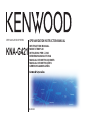
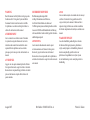
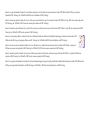
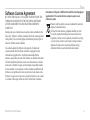
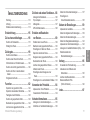
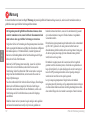
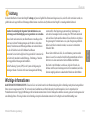
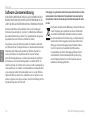
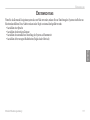
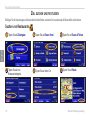
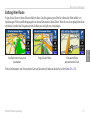
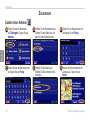
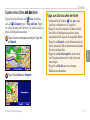
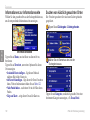
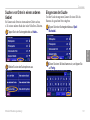
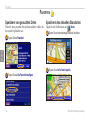
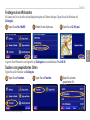
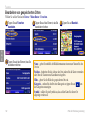
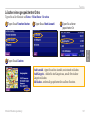
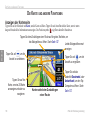
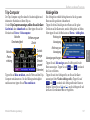
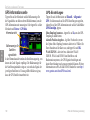
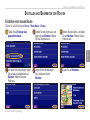
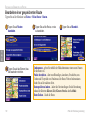
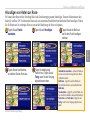

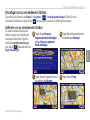
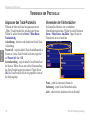
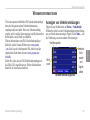
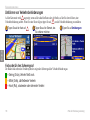
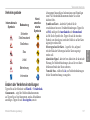
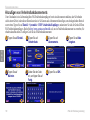
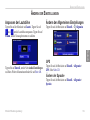
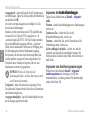
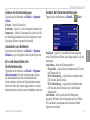
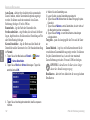
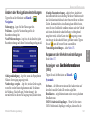
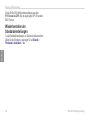
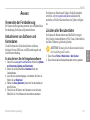
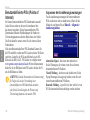
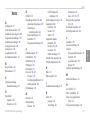
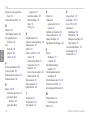
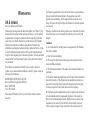
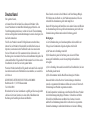
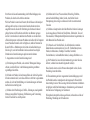
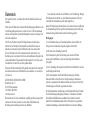

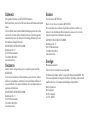
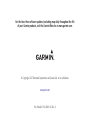
![KNA-G520 - [::] Kenwood ASC](http://vs1.manualzilla.com/store/data/006789385_1-ebacec2ef57bc4bed2b4240863ba101e-150x150.png)
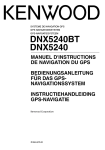
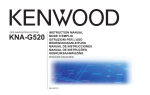

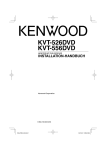
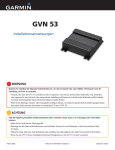

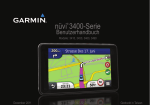




![KNA-G520 - [::] Kenwood ASC](http://vs1.manualzilla.com/store/data/006789413_1-26264d203c3d6108e5ecee962b25b7a1-150x150.png)